
3146
.pdf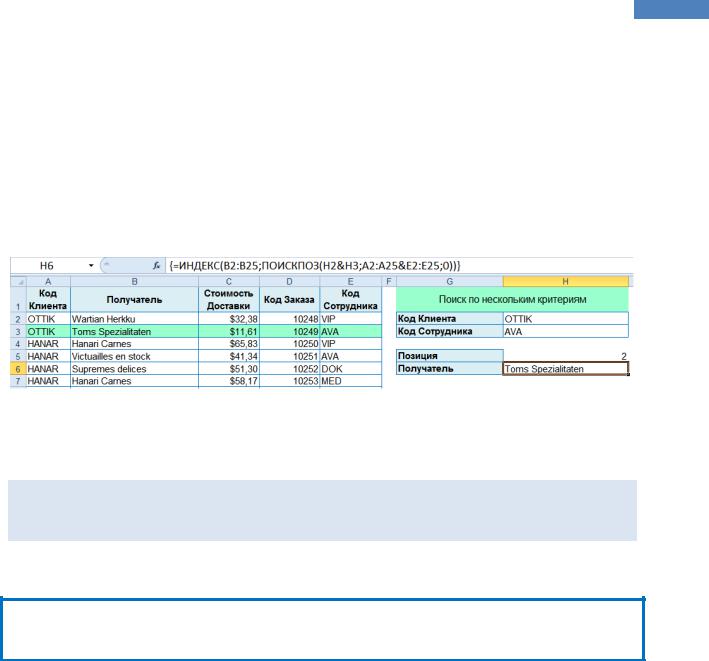
11
Microsoft Excel 2010. Уровень 3. Анализ и Визуализация данных
Формула объединяет содержимое Кода клиента и Кода сотрудника, затем находит этот текст в массиве, состоящем из соответствующего объединенного текста в диапазонах Кодов клиентов и Кодов сотрудников.
{=ПОИСКПОЗ(H2&";"&H3;A2:A25&";"&E2:E25;0)} – определение позиции в таблице (номер строки), в которой одновременно находится Код клиента OTTIK (значение ячейки Н2) и Код сотрудника AVA (значение ячейки Н3). Такая форма записи H2&";"&H3 исключает какие-либо другие комбинации, например, Код клиента OTTI и Код сотрудника KAVA при объединении дадут тот же результат OTTIKAVA.
ПРИМЕР: Определить Получателя для указанного Кода клиента и Кода сотрудника.
{=ИНДЕКС(B2:B25;ПОИСКПОЗ(H2&H3;A2:A25&E2:E25;0))} – определение значение получателя
(ячейки B2:B25) из строки, в которой одновременно находится Код клиента OTTIK (значение ячейки Н2) и Код сотрудника AVA (значение ячейки Н3).
Использование функции ДВССЫЛ для обработки данных с одного или нескольких листов
Функция ДВССЫЛ используется, если требуется изменить ссылку на ячейку в формуле, не изменяя саму формулу.
ДВССЫЛ(Ссылка_на_ячейку;А1) – возвращает ссылку заданную текстовой строкой.
INDIRECT(Ref_text;A1)
Ссылка_на_ячейку [Ref_text] – ссылка на ячейку, которая содержит ссылку в стиле А1 или R1C1, имя, определенное как ссылка, или ссылку на ячейку в виде текстовой строки.
Если значение аргумента Cсылка_на_текст не является допустимой ссылкой, функция ДВССЫЛ возвращает значение ошибки #ССЫЛКА!.
Если значение аргумента Cсылка_на_ячейку является ссылкой на другую книгу (внешней ссылкой), другая книга должна быть открыта. В противном случае функция ДВССЫЛ возвращает значение ошибки #ССЫЛКА!
A1 [A1] – необязательный аргумент. Логическое значение, определяющее тип ссылки, содержащейся в поле Cсылка_на_ячейку:
1 (ИСТИНА) или опущен – стиль ссылки A1.
0 (ЛОЖЬ) – стиль ссылки R1C1.
Центр Компьютерного обучения «Специалист» |
www.specialist.ru |
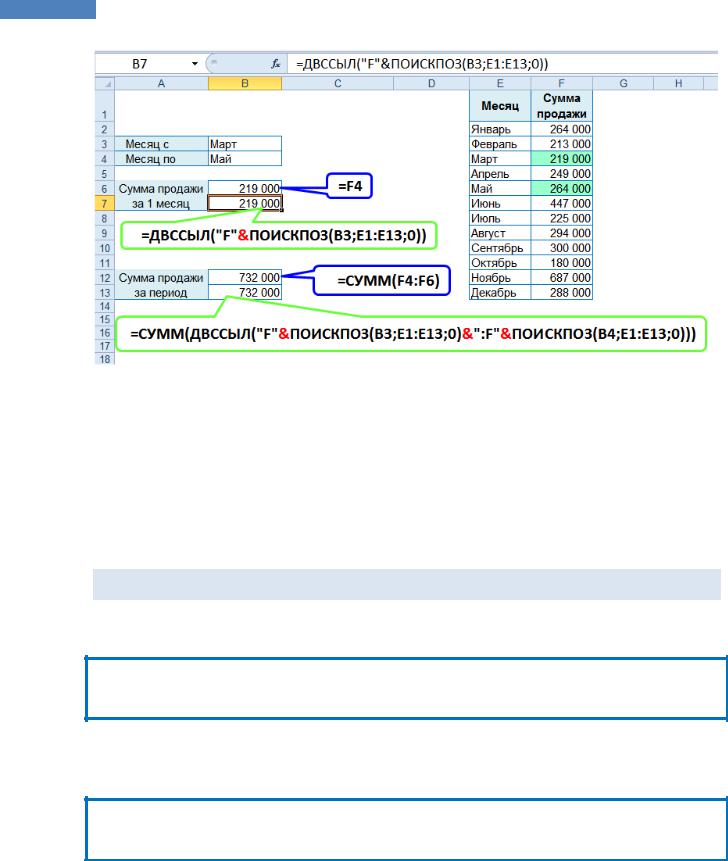
12
Microsoft Excel 2010. Уровень 3. Анализ и Визуализация данных
Например, если необходимо получить Сумму продажи за март-месяц, то можно написать формулу =F4. Тем не менее, если нужно определять адрес ячейки при меняющихся исходных данных, то можно воспользоваться функцией ДВССЫЛ.
=ДВССЫЛ("F"&ПОИСКПОЗ(B3;E1:E13;0)) – определение значение из адреса нужной ячейки F4. Функция ПОИСКПОЗ определяет номер строки 4, происходит сцепка "F"&4, в результате которой формируется адрес F4.
=СУММ(ДВССЫЛ("F"&ПОИСКПОЗ(B3;E1:E13;0)&":F"&ПОИСКПОЗ(B4;E1:E13;0))) – функция СУММ суммирует диапазон ячеек F4:F6, который определяет функция ДВССЫЛ.
Извлечение данных с использованием функций СТРОКА, СТОЛБЕЦ
Функции СТРОКА и СТОЛБЕЦ определяют номер строки и номер столбца соответственно, начиная с первой ячейки листа A1.
СТРОКА(Ссылка) – возвращает номер строки, определяемой ссылкой.
ROW(Reference)
Ссылка [Reference] – ячейка или диапазон ячеек, для которых требуется вернуть номер строки. Если ссылка опущена, то предполагается, что это ссылка на ячейку, в которой находится сама функция СТРОКА.
СТРОЛБЕЦ(Ссылка) – возвращает номер столбца, определяемой ссылкой.
COLUMN(Reference)
Ссылка [Reference] – ячейка или диапазон ячеек, для которых требуется вернуть номер столбца. Если ссылка опущена, то предполагается, что это ссылка на ячейку, в которой находится сама функция СТОЛБЕЦ.
www.specialist.ru |
Центр Компьютерного обучения «Специалист» |
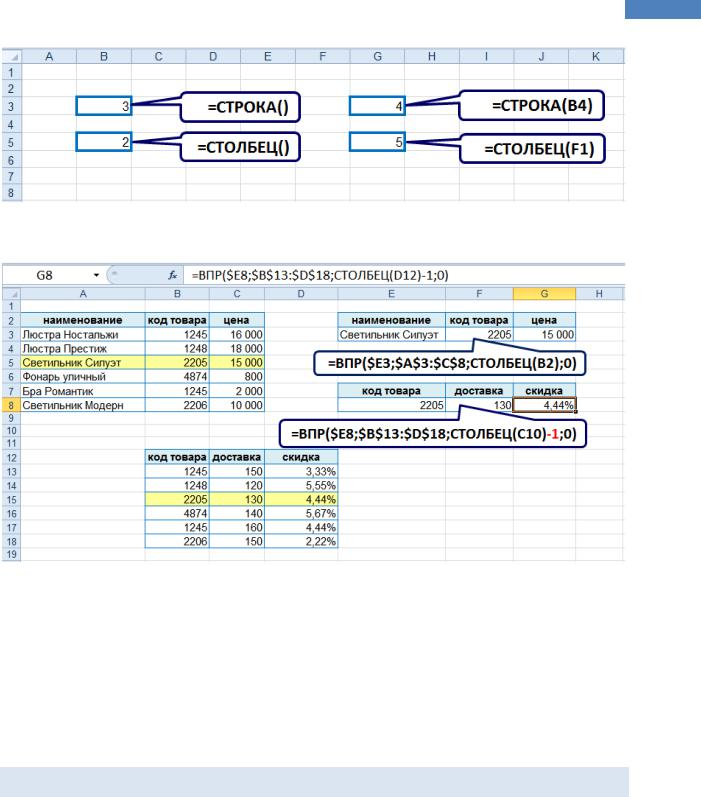
13
Microsoft Excel 2010. Уровень 3. Анализ и Визуализация данных
ПРИМЕР: Определить код товара и цену для указанного наименования в ячейке E3. Определить доставку и скидку для указанного кода товара в ячейке E8.
=ВПР($E3;$A$3:$C$8;СТОЛБЕЦ(B2);0) – определение кода товара из таблицы (диапазон $A$3:$C$8) по наименованию (ячейка E3). Номер столбца в функции ВПР определяется по формуле СТОЛБЕЦ(B2), т.к. столбец код товара и в выделенной таблице и на листе является 2-м.
=ВПР($E8;$B$13:$D$18;СТОЛБЕЦ(C12)-1;0) – определение значения доставки из таблицы (диапазон $B$13:$D$18) по коду товара (ячейка E8). Номер столбца в функции ВПР определяется по формуле СТОЛБЕЦ(C10)-1, т.к. столбец доставка в выделенной таблице 2-й, а на листе 3-й.
Если извлекаемые данные находятся не в последовательных строках или столбцах, то для определения номера строки или номера столбца стоит воспользоваться функцией ПОИСКПОЗ.
Транспонирование таблиц
При работе с данными, возникают ситуации (например, для печати), когда нужно сменить ориентацию таблицы, т.е. данные в строках должны располагаться в столбцах, а данные из столбцов – в строках. Использование команды Транспонировать в Специальной вставке решает такую задачу, но автоматически разрывает связь с таблицей-источником, оставляя в ячейках лишь текущие значения.
Однако существуют способы, которые позволят и транспонировать и сохранить связь с таблицейисточником.
Центр Компьютерного обучения «Специалист» |
www.specialist.ru |
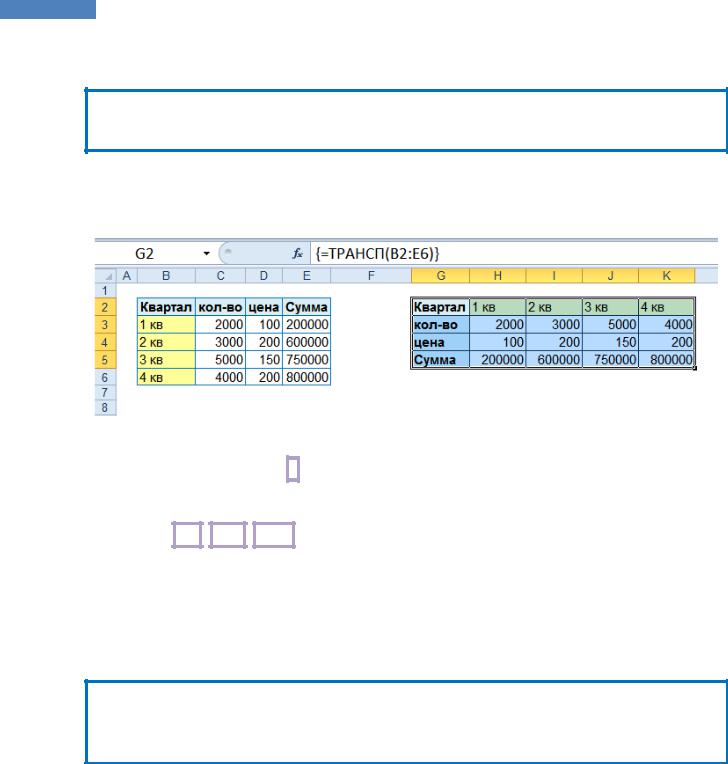
14
Microsoft Excel 2010. Уровень 3. Анализ и Визуализация данных
Использование функции ТРАНСП и формулы массива
ТРАНСП(Массив) – преобразует вертикальный диапазон в горизонтальный, или наоборот.
TRANSPOSE(Array)
Массив [Array] – диапазон ячеек на листе или массив значений, который нужно транспонировать.
ПРИМЕР: Транспонировать вертикальную таблицу (ячейки B2:E6) в горизонтальную таблицу.
1.Выделить диапазон ячеек для размещения транспонированной таблицы (ячейки G2:K5).
2.Ввести с клавиатуры знак = .
3.Выбрать функцию ТРАНСП, выделить исходную таблицу.
4.Нажать Ctrl + Shift + Enter .
{=ТРАНСП(B2:E6)} - транспонирует диапазон ячеек В2:Е6 в выделенные ячейки.
С использованием функций ДВССЫЛ, АДРЕС, СТРОКА и СТОЛБЕЦ
Функция АДРЕС используется для получения адреса ячейки на листе, для которой указаны номера строки и столбца.
АДРЕС(Номер_строки;Номер_столбца;Тип_ссылки;А1;Имя_листа) – возвращает ссылку на одну
ячейку рабочего листа в виде текста.
ADDRESS(Row_num;Column_num;Abs_num;A1;Sheet_text)
Номер_строки [Row_num] – номер строки, используемый в ссылке на ячейку.
Номер_столбца [Column_num] – номер столбца, используемый в ссылке на ячейку.
Тип_ссылки [Abs_num] – значение от 1 до 4, определяет тип ссылки:
1 или опущен – $A$1 (абсолютная ссылка)
2 – A$1 (абсолютная строка; относительный столбец)
3 – $A1 (относительная строка; абсолютный столбец)
4 – A1 (относительная ссылка)
A1 [A1] – определяет тип ссылок: А1 или R1C1
www.specialist.ru |
Центр Компьютерного обучения «Специалист» |
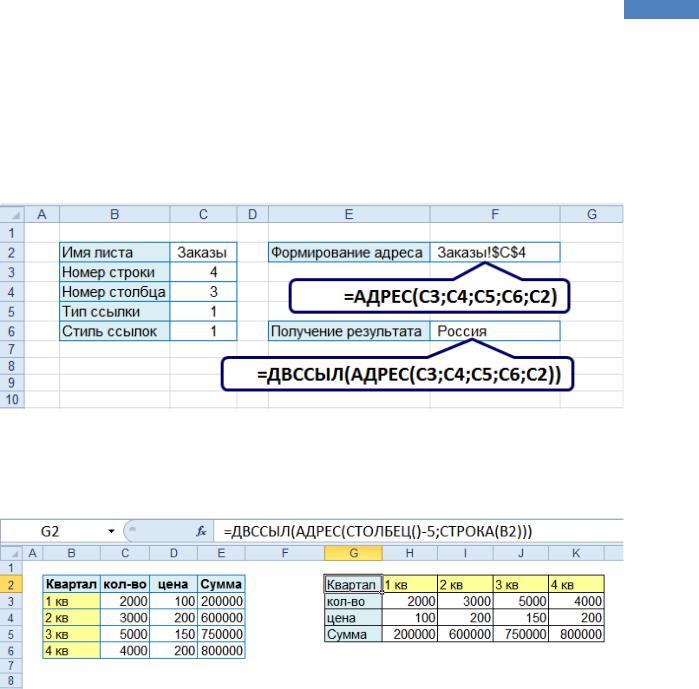
15
Microsoft Excel 2010. Уровень 3. Анализ и Визуализация данных
1 (ИСТИНА) или опущен – стиль ссылки A1.
0 (ЛОЖЬ) – стиль ссылки R1C1.
Имя_листа [Sheet_text] – текстовое значение, определяющее имя листа. Если аргумент отсутствует, то адрес, возвращаемый функцией, ссылается на ячейку текущего листа.
ПРИМЕР: Определить значение ячейки, которое находится на листе Заказы в 4-й строке и 3-м столбце.
=ДВССЫЛ(АДРЕС(C3;C4;C5;C6;C2)) – функция АДРЕС формирует адрес ячейки (Заказы!$C$4), а функция ДВССЫЛ возвращает значение из указанного адреса ячейки.
ПРИМЕР: Транспонировать вертикальную таблицу (ячейки B2:E6) в горизонтальную таблицу (ячейки G2:K5).
=ДВССЫЛ(АДРЕС(СТОЛБЕЦ()-5;СТРОКА(B2))) – выдает результат из адреса ячейки, полученного функцией АДРЕС по номеру строки СТОЛБЕЦ()-5 (-5 т.к. столбец, в который помещается результат находится на 5 столбцов правее) и номеру столбца СТРОКА(B2).
Центр Компьютерного обучения «Специалист» |
www.specialist.ru |
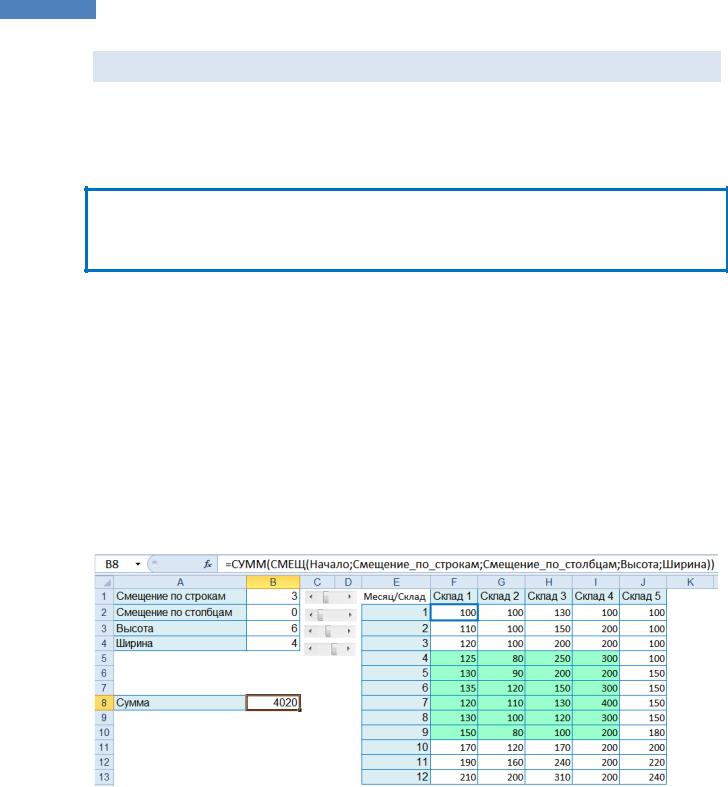
16
Microsoft Excel 2010. Уровень 3. Анализ и Визуализация данных
Работа с функцией СМЕЩ
Функция СМЕЩ (OFFSET) умеет выдавать ссылку на диапазон нужного размера, сдвинутый относительно исходной ячейки на заданное количество строк и столбцов
Возвращаемая ссылка может быть отдельной ячейкой или диапазоном ячеек. Можно задавать количество возвращаемых строк и столбцов.
СМЕЩ(Ссылка;Смещ_по_строкам;Смещ_по_столбцам;Высота;Ширина) – возвращает ссылку на диапазон, отстоящий от ячейки или диапазона ячеек на заданное число строк и столбцов.
OFFSET(Reference;Rows;Cols;Height;Width)
Ссылка [Reference] – начальная ссылка, от которой вычисляется смещение. Может быть ссылкой на ячейку или на диапазон смежных ячеек.
Смещ_по_строкам [Rows] – количество строк (число), которые нужно отсчитать вверх (отрицательное число) или вниз (положительное число) относительно начальной ссылки.
Смещ_по_столбцам [Cols] – количество столбцов (число), которые нужно отсчитать влево (отрицательное число) или вправо (положительное число) относительно начальной ссылки.
Высота [Height] – число строк. Только положительное число.
Ширина [Width] – число столбцов. Только положительное число.
ПРИМЕР: Определить общее количество отгрузок за несколько месяцев (с 4-го по 9-й месяц включительно) с нескольких складов (с первых 4-х).
=СУММ(СМЕЩ(Начало;Смещение_по_строкам;Смещение_по_столбцам;Высота;Ширина)) –
суммирует количество отгрузок из диапазона ячеек, определяемого смещениями относительно начального значения (ячейка F2).
www.specialist.ru |
Центр Компьютерного обучения «Специалист» |
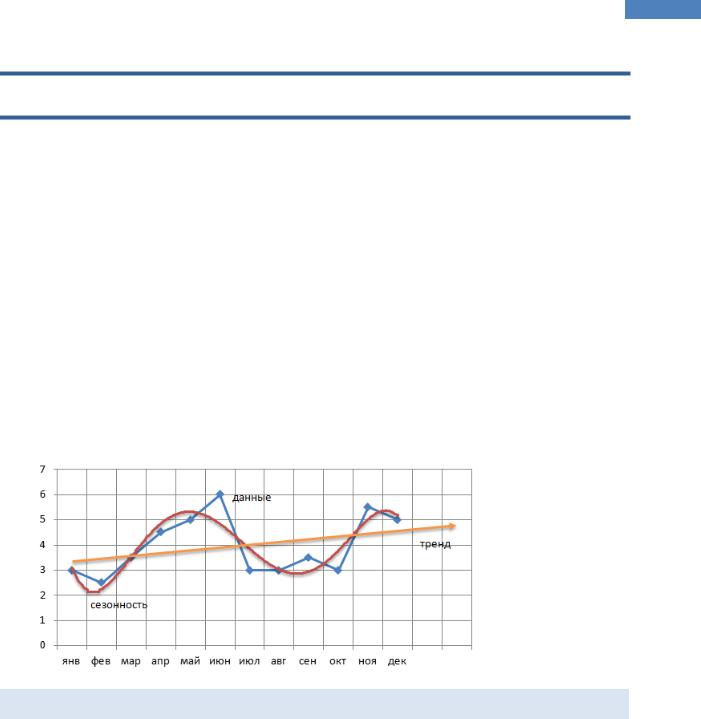
17
Microsoft Excel 2010. Уровень 3. Анализ и Визуализация данных
Модуль 2. ПРОГНОЗИРОВАНИЕ ДАННЫХ
Умение прогнозировать (предсказывать) будущее развитие событий – затраты следующего года или ожидаемые прибыли от внедренных инноваций – это важная составляющая в планировании и анализе любого современного бизнеса.
Существуют различные методы прогнозирования, однако не все они могут быть описаны математической зависимостью. В Excel осуществляется прогнозирование на основе анализа временных рядов – подразумевается, что имеется ряд наблюдений, проводившихся регулярно через равные интервалы времени (например, год, квартал, месяц, неделя, сутки или даже минуты, в зависимости от характера рассматриваемой переменной) и, проведя анализ поведения этих наблюдений, можно создать прогноз на будущее. Исходные данные для анализа можно разделить на составляющие:
Тренд – общее направление развития ситуации, общая тенденция.
Сезонная составляющая – периодически повторяющиеся колебания, оцениваемые коэффициентами сезонности.
Случайные возмущения – помехи, маскирующие основной тренд и сезонные колебания.
Выделение тренда
Скользящее среднее
Скользящее среднее [Moving Average] используется для расчета значений в прогнозируемом периоде на основе среднего значения переменной для указанного числа предшествующих периодов. Скользящее среднее, в отличие от простого среднего для всей выборки, содержит сведения о тенденциях изменения данных. Этот метод может использоваться для прогноза сбыта, запасов и других процессов.
Сглаживание ряда динамики с помощью скользящей средней заключается в том, что вычисляется средний уровень из определенного числа первых по порядку уровней ряда, затем – средний уровень из такого же числа уровней, начиная со второго, далее – начиная с третьего и т.д. Таким образом, при расчетах среднего уровня как бы «Скользят» по ряду динамики от его начала к концу, каждый раз отбрасывая один уровень в начале и добавляя один следующий.
Центр Компьютерного обучения «Специалист» |
www.specialist.ru |

18
Microsoft Excel 2010. Уровень 3. Анализ и Визуализация данных
Интервал сглаживания, т.е. число входящих в него уровней определяется по правилу: если необходимо сгладить мелкие, беспорядочные колебания, то интервал сглаживания берут по возможности большим; если же нужно сохранить более мелкие волны и освободиться от периодически повторяющихся колебаний – интервал сглаживания уменьшают.
Функции регрессионного анализа
Функция ПРЕДСКАЗ
Вычисляет или предсказывает будущее значение по существующим значениям. Предсказываемое значение – это Y-значение, соответствующее заданному X-значению. Известные значения – это X- и Y-значения, а новое значение предсказывается с использованием линейной регрессии, которое описывается линейным уравнением вида:
.
Коэффициент отвечает за угол наклона прямой и
|
∑ ̅ |
|
̅ |
|
вычисляется по формуле: |
|
|
|
, а |
∑ |
̅ |
|
||
|
|
|
||
коэффициент определяет пересечение прямой с вертикальной осью, рассчитывается по формуле:
̅̅
Определение коэффициентов происходит по методу наименьших квадратов, т.е. наклон и
положение линии тренда подбирается таким, чтобы сумма квадратов отклонений исходных данных от построенной линии тренда была минимальна.
ПРЕДСКАЗ(Х;Известные_значения_Y; Известные_значения_X) – возвращает значение
линейного тренда.
FORECAST(X;Known_y’s; Known_x’s)
www.specialist.ru |
Центр Компьютерного обучения «Специалист» |
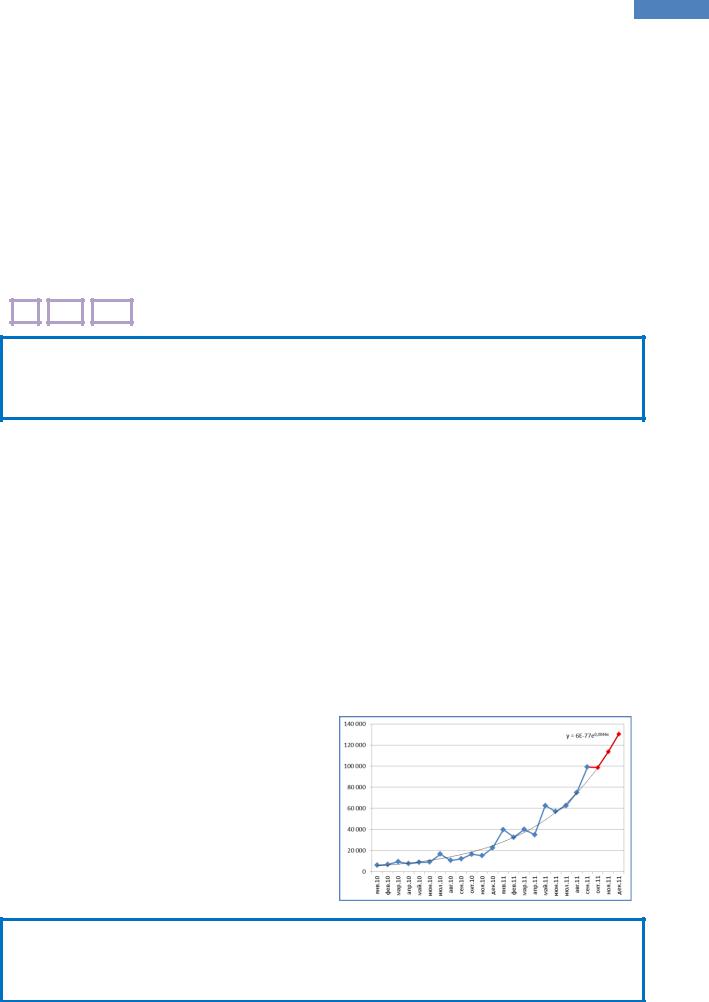
19
Microsoft Excel 2010. Уровень 3. Анализ и Визуализация данных
X [X] – точка (элемент) данных, для которой предсказывается значение.
Известные_значения_Y *Known_y’s+ – известные значения зависимой переменной, на основании которых делается предсказание.
Известные_значения_X [Known_x’s+ – известные значения независимой переменной.
Функция ТЕНДЕНЦИЯ
Функция ПРЕДСКАЗ может анализировать влияние только одного массива исходных данных. Если на полученные результаты оказывает влияние набор исходных данных, то задача прогноза решается с помощью функции ТЕНДЕНЦИЯ.
Определение линии тренда происходит так же по методу наименьших квадратов, но т.к. ведется обработка набора данных, то необходимо вводить как формулу массива, завершая ее клавишами
Ctrl + Shift + Enter .
ТЕНДЕНЦИЯ(Известные_значения_Y; Известные_значения_X; Новые_значения_X;Конст) –
возвращает значения в соответствии с линейным трендом.
TREND(Known_y’s; Known_x’s; New_x’s;Const)
Известные_значения_Y *Known_y’s+ – известные значения результирующих параметров, на основании которых делается предсказание.
Известные_значения_X *Known_y’s+ – диапазон ячеек с набором влияющих переменных (по размерам соответствует диапазону Y).
Новые_значения_X [New_x’s] – новые значения наборов Х, для которых будут определяться новые значения Y.
Конст [Const] – логическое значение (0 или 1).
Истина или 1 (можно не указывать) означает, что константа определяется по формуле.
Ложь или 0 – уравнение тренда проходит через начало координат.
Функция РОСТ
Если взаимосвязь явно нелинейная, то для прогноза используется функция РОСТ. Существует большое количество типов данных, которые изменяются во времени нелинейным способом.
Примерами таких данных являются объем продаж новой продукции; прирост населения, сложные проценты и др.
Известные значения – это X- и Y-значения, а новое значение предсказывается по экспоненциальной регрессии, которое описывается уравнением вида: .
РОСТ(Известные_значения_Y; Известные_значения_X; Новые_значения_X;Конст) – возвращает
значения в соответствии с экспоненциальным трендом.
GROWTH(Known_y’s; Known_x’s; New_x’s;Const)
Центр Компьютерного обучения «Специалист» |
www.specialist.ru |
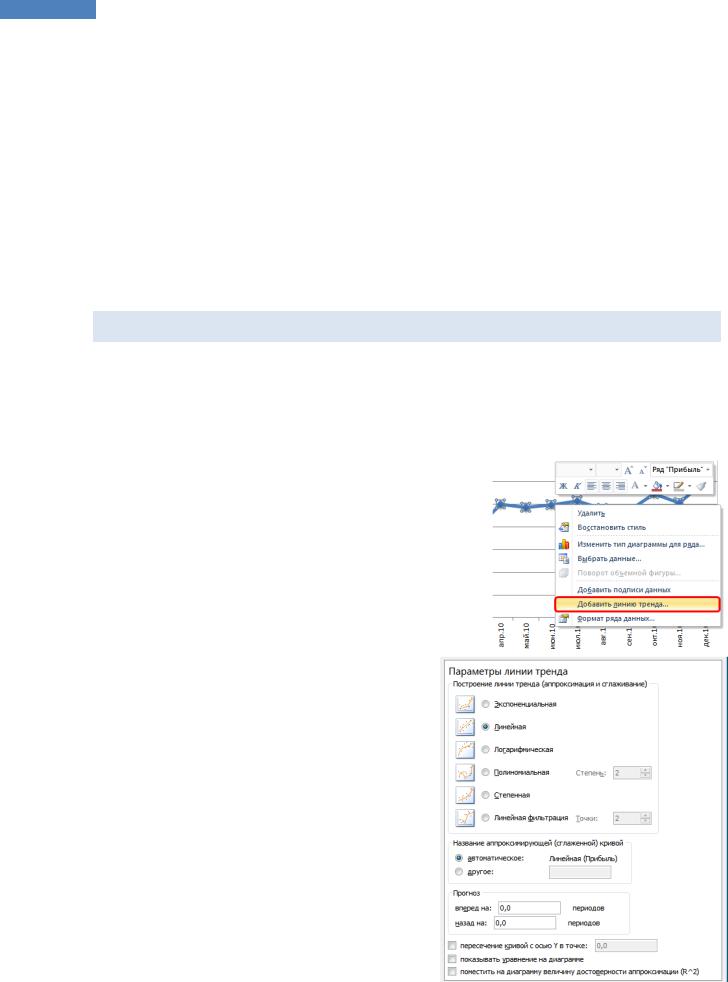
20
Microsoft Excel 2010. Уровень 3. Анализ и Визуализация данных
Известные_значения_Y *Known_y’s+ – известные значения результирующих параметров, на основании которых делается предсказание.
Известные_значения_X [Known_x’s+ – диапазон ячеек с набором влияющих переменных (по размерам соответствует диапазону Y).
Новые_значения_X [New_x’s] – новые значения наборов Х, для которых будут определяться новые значения Y.
Конст [Const] – логическое значение (0 или 1).
|
Истина или 1 (можно не указывать) означает, что константа определяется по формуле. |
|
Ложь или 0 означает, что коэффициент =1 и уравнение тренда тогда имеет вид: |
|
. |
Построение линий тренда
В случаях, когда требуется получить более точные прогнозируемые значения, необходимо воспользоваться функциями. В остальных случаях, можно построить плоскую (двумерную) диаграмму типа Гистограмма, График, Точечная, С областями и т.п., отобразить линию тренда и на
ееоснове сделать прогноз графическим способом.
1.Щелкнуть правой кнопкой мыши по нужному ряду на диаграмме и выбрать команду
Добавить линию тренда [Add trendline].
2.В открывшемся окне выбрать:
Тип линии для построения тренда.
Прогноз вперед на … периодов [Forecast Forward … periods] – продление линии тренда за пределы известных данных диаграммы.
Показать уравнение на диаграмме [Display Equation on chart] – отображение математической формулы линии тренда на графике для дальнейшего использования.
Поместить на диаграмму величину достоверности аппроксимации R^2 [Dispay R-squared value on chart] – отображение на диаграмме значение коэффициента детерминации R^2. Чем ближе значение к 1, тем лучше линия тренда описывает исходные данные. Значение коэффициента детерминации <0,7 говорят о том, что наша кривая недостаточно хорошо описывает исходные данные, и стоит воспользоваться другими способами прогнозирования или построить математическую модель прогнозируемой ситуации.
www.specialist.ru |
Центр Компьютерного обучения «Специалист» |
